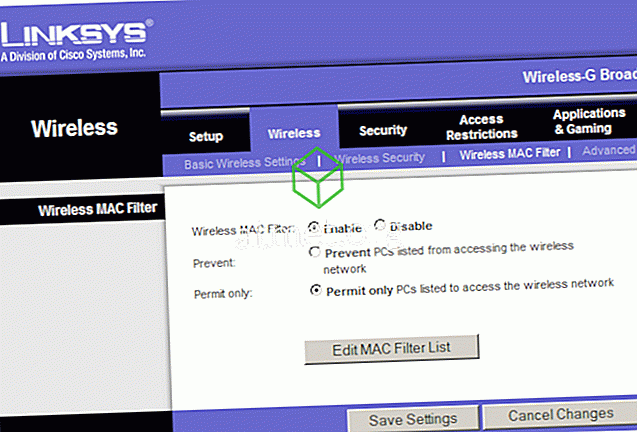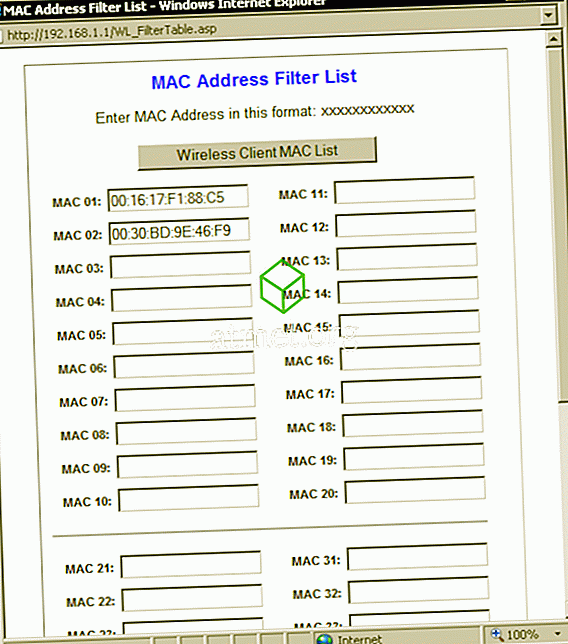Jag har en billig bärbar dator med ett billigt integrerat trådlöst kort. Oavsett vad jag försöker kan jag inte få det att fungera med en säker trådlös anslutning. Det enda sättet för att ansluta är att lämna min trådlösa anslutning öppen. Detta låter alla mina grannar på min anslutning dock.
Efter att jag hittade min granne med min anslutning för att dela torrenter dag och natt, bestämde jag mig för att räkna ut någonting. Jag försökte först använda funktionen Åtkomstbegränsningar, men fann att det bara var blockerat Internet. Folk kan fortfarande ansluta till mitt nätverk. Då upptäckte jag att min Linksys WRT54G-router har en Wireless MAC Filter-funktion. Jag kunde säkra min trådlösa anslutning genom att bara tillåta vissa MAC-adresser att ansluta till min router med dessa steg.
Nyare Linksys Routrar
- Logga in på adminstratkonsolen i Linksys-routern via en webbläsare. Det är vanligtvis beläget genom att använda " 192.168.1.1 " i adressfältet.
- Välj " Felsökning "> " DHCP-klienttabell ". Detta ger en lista över datorer som har använt min trådlösa anslutning.
- Välj " Wireless " i den vänstra rutan.
- Välj fliken " MAC filtrering ".
- Välj ett av följande:
- " Avvisa åtkomst för de angivna MAC-adresserna " om du vill blockera åtkomst till specifika MAC-adresser.
- " Tillåt åtkomst till ENDAST de angivna MAC-adresserna " om du vill tillåta åtkomst till specifika MAC-adresser.
Obs! Var noga med att ALLA MAC-adressen för den enhet du använder för närvarande. Var noga med att inte neka den MAC-adress du använder för närvarande. Du kan lämna dig själv utan internet och måste göra en fabriksåterställning på routern.
- Välj " Lägg till MAC-adress " -knappen.
- Skriv MAC-adressen med ett kolon eller streck med vartannat tecken. (Exempel: 00-e0-34-c0-al-40)
- Välj " Spara " och MAC-adressen nekas eller tillåts som anges i steg 4.
Äldre Linksys Modeller
- Logga in på administrasikonsolen i Linksys-routern och välj " Status "> " Lokalt nätverk "> " DHCP-klienttabell ". Detta ger en lista över datorer som har använt min trådlösa anslutning. Jag vet inte vilken dator som använder IP-adressen 192.168.1.101 med MAC-adressen 00: 17: 9A: D0: 03: 3D, jag måste blockera den där killen!
- Jag lämnade DCHP Active IP Table öppet och sedan tillbaka i administratörskonsolen klickade på " Wireless "> " Wireless MAC Filter ".
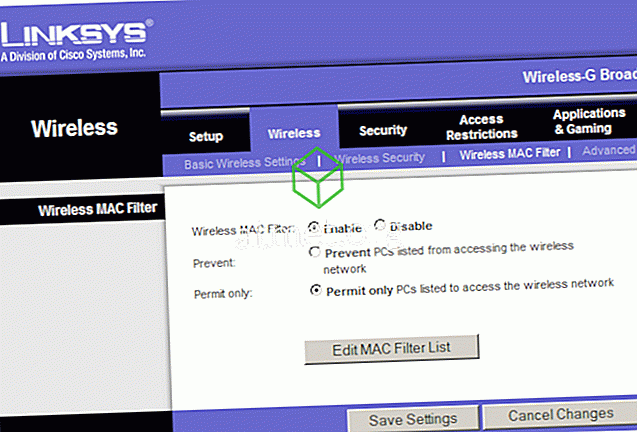
- Om du klickar på " Aktivera " så tillåter bara " Endast tillåtelse " vissa MAC-adresser att ansluta. Klicka sedan på " Redigera MAC Filter List ".
- Lägg till de MAC-adresser du vill tillåta på ditt nätverk. Observera att jag slutade 00: 17: 9A: D0: 03: 3D MAC-adressen eftersom jag inte vill att den här mannen ansluter till min router. Men jag vill tillåta de andra 2 adresserna på DHCP Active IP Table. Var noga med att rulla till botten för att klicka på " Spara inställningar " när du är klar.
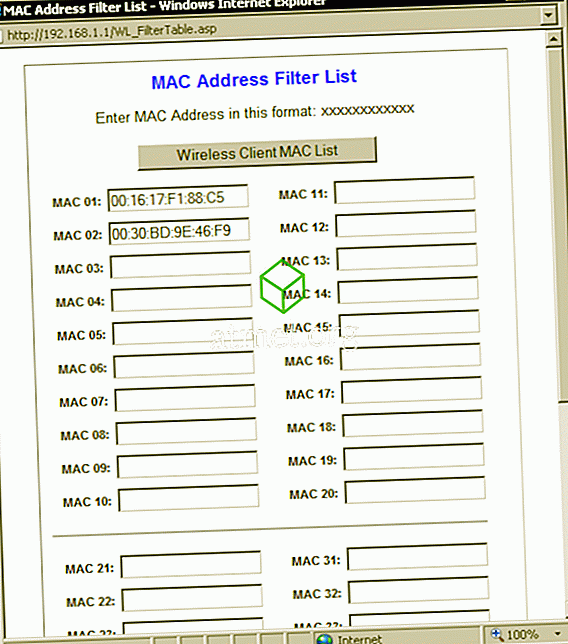
- Klicka på " Spara inställningar " igen och det är det! Du har blockerat personer från att stjäla din nätverksanslutning baserat på MAC-adress.
Om du någonsin har besökare som vill tillåta din router, kan du antingen tillfälligt ställa in MAC-adressfiltret till Inaktiverat eller lägga till MAC-adressen till den här listan.